
管理员用户双击mindopt-0.25.1.msi进行默认路径安装,并将fl_client.ini放置于C:\Users\用户名\mindopt目录下,进入命令行,执行mindopt -c ,提示定位序数959于动态链接库 mindopt_0_25_1.dll 上,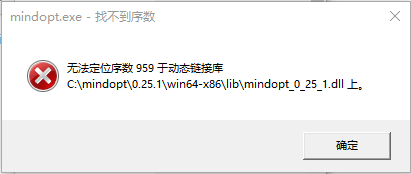
版权声明:本文内容由阿里云实名注册用户自发贡献,版权归原作者所有,阿里云开发者社区不拥有其著作权,亦不承担相应法律责任。具体规则请查看《阿里云开发者社区用户服务协议》和《阿里云开发者社区知识产权保护指引》。如果您发现本社区中有涉嫌抄袭的内容,填写侵权投诉表单进行举报,一经查实,本社区将立刻删除涉嫌侵权内容。
您遇到的错误提示 "定位序数959于动态链接库 mindopt_0_25_1.dll 上" 通常是由于缺少依赖项或者系统环境配置不正确导致的。以下是一些可能的解决方法:
检查依赖项:确保您已经安装了mindopt软件所需的所有依赖项。您可以参考mindopt的官方文档或安装指南,查看是否需要安装其他软件或组件。
确认路径和文件位置:请再次确认fl_client.ini文件是否位于C:\Users\用户名\mindopt目录下,并且文件名正确拼写。确保该文件的访问权限和位置是正确的。
更新mindopt版本:尝试更新mindopt软件到最新版本,以确保您使用的是最稳定和兼容的版本。有时候旧版本可能存在一些问题,通过更新到最新版本可以解决一些兼容性问题。
环境变量配置:检查系统的环境变量配置是否正确。有时候缺少或错误的环境变量配置可能导致动态链接库无法正确加载。确保mindopt所需的路径被正确添加到系统的PATH环境变量中。
联系支持团队:如果上述方法仍然无法解决问题,建议联系mindopt的技术支持团队。他们可以根据您的具体情况和错误信息提供更详细和个性化的支持。
根据您的请求,我将为您提供安装MindOpt以及执行mindopt命令所需的步骤:
下载和安装MindOpt:
将fl_client.ini文件放置于指定目录下:
打开命令行:
执行mindopt命令并处理错误:
根据您的描述,您似乎遇到了一个关于MindOpt安装配置的问题。为了帮助您解决问题,我将提供一些建议和解决方案。
首先,确保您已经在您的计算机上安装了最新版本的Python。MindOpt要求Python 3.7或更高版本。您可以在https://www.python.org/downloads/ 上找到Python的最新版本。
对于Windows系统,您可以通过双击mindopt-0.25.1.msi进行默认路径安装。这将创建一个名为"mindopt"的文件夹,其中包含MindOpt的所有文件和配置文件。同时,将fl_client.ini文件放置于C:\Users\用户名\mindopt目录下。
接下来,您需要进入命令行界面。对于Windows系统,您可以按照以下步骤操作:
a. 点击电脑的开始图标,找到所有程序菜单鼠标点击。
b. 在所有程序列表中,拖动右边的滚动条直到找到附件。
c. 鼠标点击附件,然后在附件列表中,找到命令提示符,点击命令提示符,就可以打开命令行窗口了。
一旦您进入了命令行界面,您应该能够看到类似这样的输出:
C:\Users\用户名>
现在,您可以输入mindopt -c来启动MindOpt的主界面。如果您收到任何错误消息,可能是由于缺少依赖项或配置问题引起的。例如,如果出现类似于“无法加载插件”的消息,则可能是由于缺少必要的依赖项。在这种情况下,您可以尝试重新安装MindOpt,并确保安装所有必要的依赖项。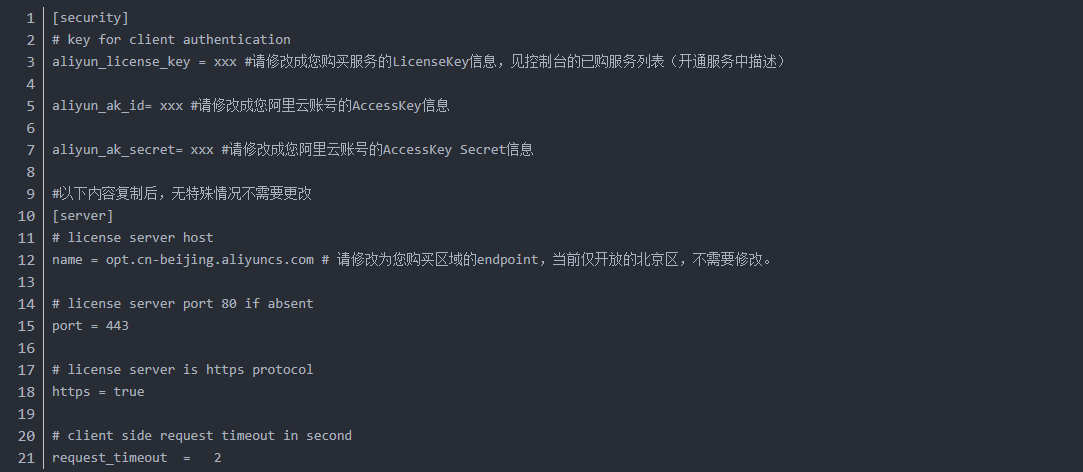
如果您仍然遇到问题,建议查阅MindOpt的官方文档以获取更多信息和解决问题的步骤。通常,这些文档包含有关如何安装和配置MindOpt的详细说明。